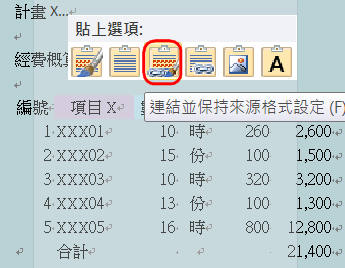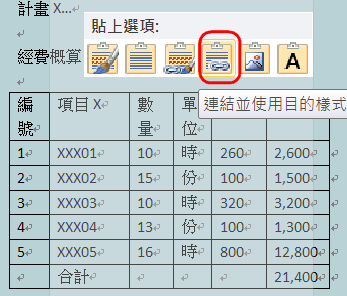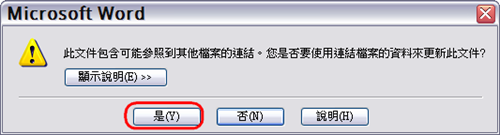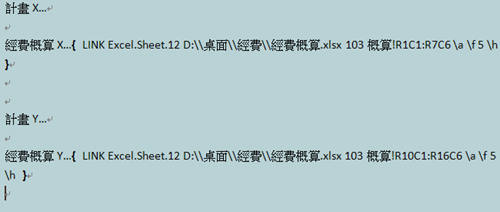- 建立一個資料夾,在資料夾內建立Word檔與Excel檔。
- 在 Excel 裡面有兩個概算表。
- 複製第一個概算表到 Word 去。
- 在 Word 點右鍵 / 選擇性貼上 / (以下任選一個)
連結並保持來源格式設定 (格式跟Excel一樣)
連結並使用目的樣式 (格式跟Word一樣) - 接下來繼續複製 Excel 項目Y 的 概算表到 Word。
我個人建議:連結並保持來源格式設定 (格式跟Excel一樣) - 如果要修改經費概算,在Excel修改完後,儲存;
則 Word 的經費概算表也會跟著改。 - 如果只先開啟 Excel 檔,修改資料,一樣要先儲存。
再開啟 Word 檔時,會有跟新連結資料的詢問,選是。 - 關閉時如果有連結跟新的詢問,也要選是。
- 您也可以直接在 Word 經費概算表格裡點右鍵,
連結工作表的物件 / 編輯 連結
即可開啟 Excel 檔來修改經費概算表,記得儲存。 - 在 連結工作表的物件 / 連結
可以看到所連結的 Excel 檔,以及儲存格範圍。 - 用鍵盤按 Alt+F9 可以看到連結的功能變數。
R是橫的,C是直的。
f 5是套用 Word 樣式;f 4是套用Excel樣式。
驚嘆號前是工作表名;.xlsx是Excel檔名與路徑。
再用 Alt+F9 可以切換回來。 - 如果您的Excel欄位有橫的合併欄位,
則用上面的選擇性貼上,表格寬度會亂掉。
只能手動按 Ctrl+F9
再填入 LINK Excel.Sheet.12 D:\\你的路徑\檔名.xlsx 工作表名!RC左上範圍:RC右下範圍\a\f 5 \h
- 重要1:這個 Word 與 Excel 是相對路徑連結,只要放在同一個資料夾即可。
- 重要2:Word 檔可以改檔名,但 Excel 檔絕對不可以改,否則表格連結會失效(除非改功能變數)。
- 備註1:Word 2003 選擇性貼上 / Excel 工作表 / 貼上連結。